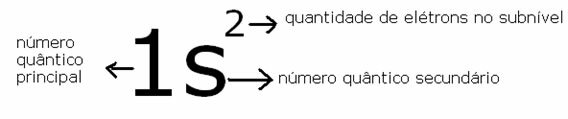フォルダの作成
-エクスプローラーを開いた状態で、ドライブCをクリックします。
-[ファイル]メニューをクリックし、マウスカーソルを[新規]オプションにポイントして、[フォルダ]サブオプションをクリックします。
-新しいフォルダの名前を入力して、ENTERキーを押すだけです。
フォルダまたはファイルの移動
ファイルをあるフォルダから別のフォルダに移動できます。
これを行うには、ソースフォルダーから宛先フォルダーにドラッグするだけです。
フォルダまたはファイルをコピーする
ファイルを移動するのとほぼ同じ方法でファイルをコピーできます。つまり、ファイルを宛先の場所にドラッグします。 ただし、コピーと移動を区別するには、ドラッグ中にCtrlキーを同時に押す必要があります。 これにより、ドラッグしたファイルアイコンのすぐ下に[+]記号が表示されます。 または、[編集]メニューにあるコピーと貼り付けのオプションを使用してファイルとフォルダーをコピーできます。
フォルダまたはファイルを削除する
ファイルまたはフォルダを削除するには、それをゴミ箱にドラッグするだけです。 ゴミ箱は常にWindowsデスクトップにあります。 ゴミ箱を表示していない場合は、目的のファイルまたはフォルダを選択してDeleteキーを押すだけです。 この手順では、確認を求められます。
特定のファイルを削除したことを後悔している場合でも、心配する必要はありません。 Deleteキーを使用しても、Windowsはファイルを完全に削除しません。
ゴミ箱と呼ばれるWindowsの予約済みフォルダに移動するだけです。
削除されたファイルを表示するには、ゴミ箱をダブルクリックするだけです。 そこから、ファイルを元のフォルダーに戻すことができます。
CtrlキーとZキーを同時に押すと、最後の移動、コピー、または削除操作が取り消されます。 これにより、ゴミ箱を開いて必要なファイルをソースフォルダに移動する必要がなくなります。
ウィンドウズ - コンピューティング - ブラジルの学校
ソース: ブラジルの学校- https://brasilescola.uol.com.br/informatica/manipulando-arquivos-atraves-do-windows-explorer.htm